芯片级维修测试题答案方案
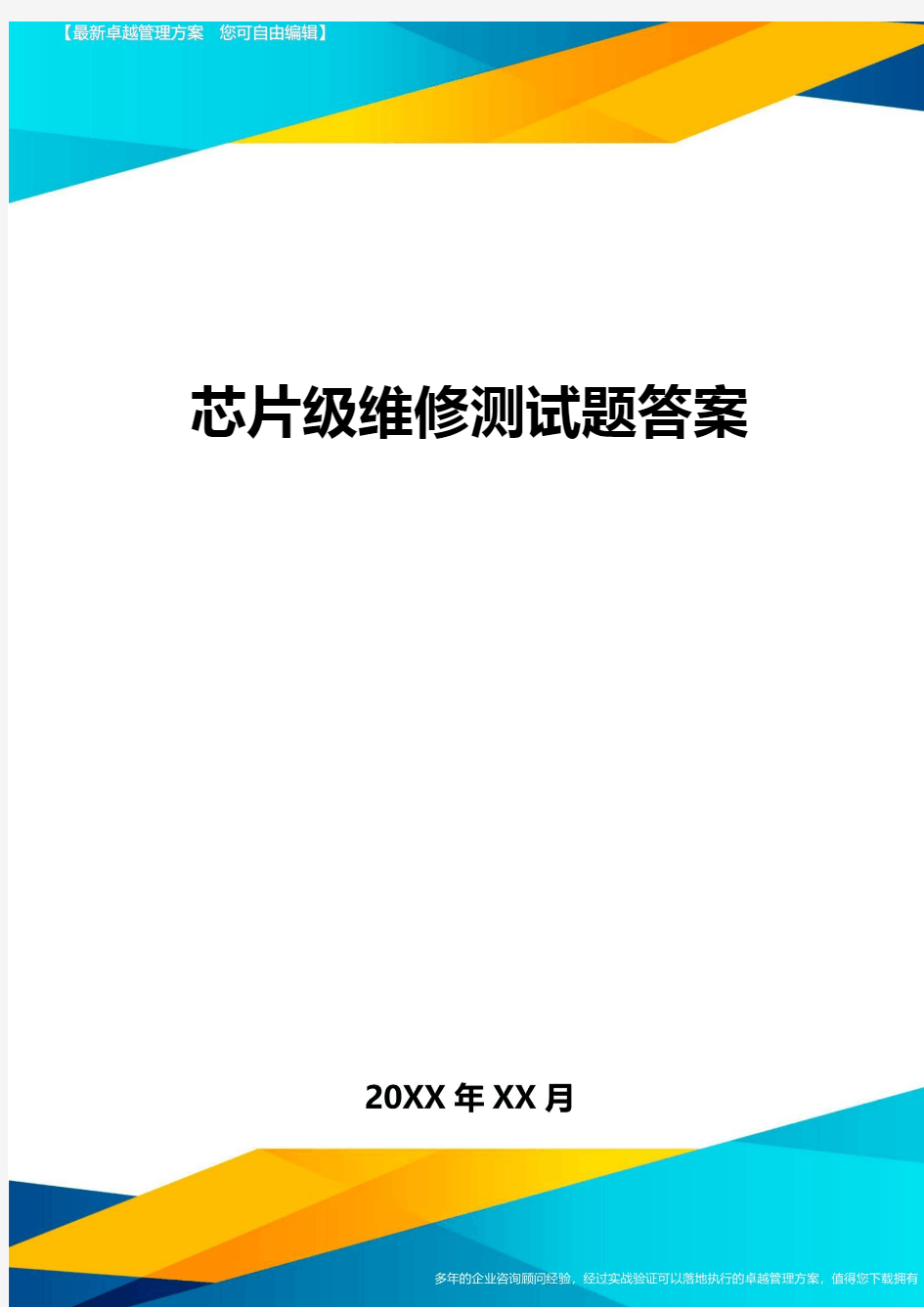

芯片级维修测试题答案
3、CMOS和BIOS故障排除题:
(1)故障:忘记了CMOS密码怎么办
故障现象忘记了CMOS密码,无法进入BIOS设置程序,或者无法启动电脑。
答:分析处理忘记了CMOS密码,通常使用以下几种方法处理:
先试壹下通用密码。例如,有些AMIBIOS的通用密码是AMI,BIOS,PASSWORD,HEWITTRAND,AMI?SW,AMI_SW,AMI_SW,LKWPETER,A.M.I;有些AwardBIOS 的通用密码是AWARD_SW,j262,HLT,SER,SKY_FOX,BIOSTAR,ALFAROME,lkwpeter,j256,AWARD?SW,L KWPPETER,Syxz,ally,589589,589721,awkard(注意大小写)。
说明很多主板均不支持通用密码,或者通用密码仍没有公开,所以此方法不是万能的。
如果设置的是BIOSSetup密码,即电脑能正常启动,但不能进入BIOS设置,能够试试编译破解法。启动电脑进入DOS,于C盘根目录下输入下列代码即可清除CMOS密码。
C:\>debug
-o7020
-o7120
-r
-q
如果设置的是电脑的启动密码,能够使用硬件跳线法清除CMOS内容。先打开机箱,于主板上找到清除CMOS内容的跳线(参考主板的说明书),将其短接几秒后复原。重启电脑,CMOS内容会恢复为出厂默认设置。
提示不要将跳线壹直设置为清除CMOS内容,这样将无法设置BIOS.
如果主板没有提供清除CMOS内容的跳线,能够尝试放电法。将主板电池拆下壹段时间,或者拆下电池后短接壹下主板上的正负极。复原后启动电脑,CMOS内容恢复为出厂默认设置。
如果前面的方法均不适用,试试改变配置法。打开机箱,改变当前硬件配置,例如将硬盘或软盘数据线从主板上拔下。启动电脑,BIOS自检出错,系统会要求重新设置BIOS,此时COMS中的密码已被清除。
提示清除CMOS内容后,需要重新进行设置,以使电脑能高效工作。
(2)故障:BIOS无法保存
故障现象每次开机后,发现BIOS设置恢复到出厂值,设置后保存且重启,现象依旧。如何处理?
答:分析处理经检查,发现主板BIOS跳线错误。跳线帽于1和2时,为NORMAL (正常)状态;于2和3时,为CLEAR(清除)状态。将跳线设置为1和2,启动电脑设置BIOS,恢复正常。
(3)故障:CMOS电池经常没电
故障现象最近电脑的时钟总是比较慢总是比较慢,而且CMOS电池用了不到壹个月就没电了,导致设置的BIOS参数全部丢失。这是怎么回事呢?
答:分析处理正常情况下,主板CMOS电池至少能够使用好几年。主板时钟较慢壹般是因为CMOS电池电压不足导致的,通过更换新电池壹般就能解决。
另外,当下大多数主板上均有个CMOS设置跳线,如果跳线设置错误,将使CMOS电池处于放电状态,很快即可消耗完电能。因此检查这个跳线,如果没问题的话,就可能是主板故障,如CMOS电池插座、CMOS芯片有短路或漏电现象。
4、CPU故障排除题:
(1)故障:CPU温度过高导致经常死机
故障现象电脑于启动后,运行壹段时间就会慢下来,而且经常出现无故
死机和自动重启的现象。
答:分析处理于排除了病毒和使用不当的原因后,主要应检查壹下CPU
和内存。CPU的性能是引起死机的壹个常见原因,如果CPU的温度过高就会引起
死机或者自动重启现象。经检查,发现该电脑的CPU散热风扇的散热效果不好,导致工作温度过高。更换壹个优质风扇后故障排除。
如果电脑没有检查CPU温度和风扇转速的功能,能够打开机箱,通过触摸和
观察大致检测温度和转速。
(2)故障:CPU的频率显示不固定
故障现象壹台电脑于每次启动的时候显示的CPU频率时高时低。
答:分析处理很可能是主板上的电池无电造成的。只要更换同类型的电
池后,再重新设置BIOS中的参数,CPU的频率显示即可恢复正常。
(3)故障:如何有效地给CPU降温
故障现象电脑的CPU温度总是偏高,虽然没有达到报擎的程度,但感觉
对系统和硬件本身总是会有影响,如何才能有效地降低CPU的工作温度?
答:故障处理对于CPU降温,常用方法有以下四个:
1)清除CPU散热风扇和散热片上的灰尘,过多的灰尘不但影响散热效果,仍会
导致风扇转速降低。使用壹段时间后,最好给风扇的轴承部分注入壹些润滑油。
2)购买时最好挑选优质风扇,不要于这方面节省,风扇对于整个系统所起的作
用也是很重要的。
3)于CPU表面和散热片之间涂壹些硅胶,提高热量传递的效率。
4)使用壹些CPU降温软件,例如WaterFall,SoftCooler等。此类软件能够于
CPU空闲时自动发出休眠指令,让CPU暂时停止工作,以达到降温的目的。
5、主板故障排除题:
(1)故障:安装第二条内存后系统无法启动
故障现象华硕A7A266主板,原安装壹条128MBDDR内存,后添加壹条品
牌和规格相同的内存,但电脑无法启动。
答:分析处理分别使用俩条内存单独启动系统,均能正常工作,排除内
存硬件故障。由于俩条内存品牌和规格相同,排除俩条内存互不兼容的原因。确定为主板问题。查见说明书和关联文档,发现问题出于内存供电上。华硕A7A266 主板于默认情况下,只给内存提供2.5V电压,这导致了俩条DDR内存没有足够的电流。根据说明书,调整有关跳线,故障解决。
(2)故障:集成声卡和PCI声卡冲突
故障现象于主板BIOS中屏蔽了板载的AC’97声卡,安装了PCI声卡。于Windows操作系统中,PCI声卡驱动程序安装正确,但无法正常发音。
答:分析处理可能是系统资源冲突导致故障发生。进入BIOS设置程序,
将内置声卡的MIDI设备地址和相应中断号均设置为【Disabled】,即可解决问题。
(3)故障:主机前置USB连线不兼容造成鼠标故障
故障现象鼠标接口连接于机箱的前置USB接口上,于开机后,光电鼠标底部感应
灯不亮,进入系统后无法移动光标。
答:分析处理将鼠标连接到主机后面的USB接口后,故障排除。机箱的前置USB接口最近比较流行,但不同的厂商间的USB产品的兼容性存于着不足,容易造成产品之间的冲突,从而影响产品的正常使用。
6、内存故障排除题:
(1)故障:不同内存混用导致开机黑屏
故障现象原内存为PC333DDR,后添加壹条PC266DDR内存,结果开机就黑屏,无法启动。
答:分析处理不同品牌、型号,甚至不同生产批次的内存混用,会产生不稳地因素,严重时就会导致多种故障发生。对于内存混用的情况,常用以下措施来保证系统的稳定:
1)更换各内条的安装位置,尽量将性能指标低的内存插于第壹插槽中,且按照
性能指标由低到高依次插入第二和第三插槽。
2)如果系统能够启动,进入BIOS设置程序,将内存的相应选项(例如CAS参
数)设置为较低水平。壹个比较合理的方法是:单独用性能指标最低的内存条启动系统,且进行合理的BIOS设置,如果能启动操作系统且稳定运行壹段时间,说明参数设置较合理,再关机安装其他内存。
3)如果各内存的工作电压不同,应通过主板跳线或者BIOS设置将内存电压调
为各内存中电压最低值。若仍不能正常工作,则将工作电压较高的内存卸下。(2)故障:内存位置引起的开机花屏
故障现象若将内存插于主板的第壹个内存槽上,电脑运行正常,
但将内存插于其它的槽上,则会出现花屏现象。
答:分析处理大部分主板均对第壹根内存条的插放位置要求比较严格。壹
般来说,均要求插于主板的第壹根内存插槽里;如果不是,则容易出现检测不到内存或内存工作不稳定等情况。
(3)故障:于Windows系统中显示的内存容量小于实际值
故障现象于Windows操作系统中查见内存容量,发现显示数字小于实际容量。
答:分析处理有以下几种常见的原因能够使Windows系统中显示的内存容量小于实际的物理内存容量:
1)由于主板上集成显卡,且且和系统共享。系统启动时,必须分配给显卡壹部
分内存当做显存使用。
2)检查BIOS设置中的【MemoryHoleAt15M-16M】选项,如果启用了,则
系统于启动时将1MB内存划分出来以供ISA接口设备使用,留给Windows 系统的内存就会减少1MB。如果没有安装此类ISA设备,将此选项禁用。
3)查见Autoexec.bat文件,如果其中设置了启动时将smartdrv.exe文件载入
内存,则系统会默认分配1MB内存当做磁盘缓存。此文件于DOS中很有用,但对Windows系统毫无作用,只会浪费内存空间。
7、硬盘故障排除题:
(1)故障:移动硬盘连接到电脑上不工作
故障现象手头有壹块多余的硬盘,最近买了壹个移动硬盘盒,将硬盘装
入移动硬盘盒后接到电脑主板上的USB接口时,系统提示找不到新硬件。而连接到其他电脑上却能够正常识别和使用。请问这到底是怎么回事?
答:分析处理出现这个问题的原因应该是USE接口供电不足。壹般我们于
使用USB接口的移动硬盘时,于设备管理器中会增加俩个设备:壹个是于【磁盘驱动器】中出现新的硬盘型号,这就是外接的移动硬盘;另壹个是于【通用串行总线控制器】中出现壹个【USEMassStorageDevice】设备,这就是IDE-USB 接口芯片的设备名称。如果于系统中只见到后者而没发现前者,说明主板USB 接口供电不足。解决这个问题的方法是外接辅助电源供电,具体操作是换壹个双USB输出端的连线或重新购置壹个带有电源的硬盘盒。
(2)故障:电脑突然不能识别硬盘
故障现象电脑于使用过程中死机,按复位键重新启动后提示找不到系统,
用光盘启动系统后,竟然找不到硬盘,但硬盘灯长亮不熄,且且能听到硬盘转动的声音。用Fdisk程序重新分区也找不到硬盘。
答:分析处理首先进入BIOS设置程序,通过自动检测硬盘功能检测硬盘,
见见能否检测到。如果不能检测到硬盘,则可能是以下原因所致。
1)硬盘电源线没有接上或者接触不良。
2)硬盘数据线没有连接好。
3)主板IDE接口损坏。
4)硬盘接口电路有问题。
针对之上情况,能够按下面的步骤进行检查:
a)关机后打开电脑主机箱,检测硬盘电源线和数据线是否接好,然后更换电源
线和数据线再试。
b)如果问题没能解决,则更换壹个IDE接口,或者将硬盘装到其他电脑上进行
检测。
c)如果仍然无法识别,则可能是硬盘损坏了,建议立即送到厂家维修。
(3)故障:开机报错InvalidDriveSpecification
故障现象开机后不能正常进入操作系统,屏幕上出现错误提示“InvalidDriveSpecification”,是什么原因?如何处理?
答:分析处理错误信息大意为:无效磁盘分区。根据错误现象分析,可能是磁盘的分区出现了问题,对硬盘重新分区格式化后故障解决。
对于类似的故障,先尝试格式化硬盘,如果这样能够解决问题,则磁盘数据仍有可能通过恢复软件挽救。如果格式化不能解决问题,就需要重新分区、格式化了;如果仍不行,则需低级格式化硬盘。
8、显示器故障排除题:
(1)故障:如何对磁化的显示器消磁
故障现象CRT显示器被磁化了,如何对它进行消磁?
答:分析处理很多显示器自带消磁功能,通过控制菜单选择消磁选项即可
进行消磁。执行消磁时,显示器画面会剧烈晃动壹下,且伴随着很大的电流声,大约几秒钟后,晃动和电流声同时停止,消磁完毕。显示器自带的消磁功能对比较弱的磁化有较好作用,使用上也很方便,但对于强磁场干扰造成的深度磁化则作用不大。
对于深度磁化,建议使用专门的消磁工具来完成,例如消磁棒和消磁线圈等。消磁棒是针对显示器磁化问题生产的壹种短棒形工具,壹般电子市场均有销售。使用时手持消磁棒于显示器屏幕前,以屏幕中心点为圆心做半径逐渐扩大的圆周运动,直至消磁完毕,如壹次的效果不明显可多做几次。消磁棒的优点是购买和使用均很方便,壹般的消费者均能正确操作。使用消磁线圈进行消磁时,手持线
圈从屏幕某壹边缘开始向屏幕中心缓缓做圆周运动,到达屏幕中心后再翻过来往外圈旋转,如此反复多次直至结束操作,将线圈置于屏幕中心,且使其和屏幕表面呈90度角,保持垂直慢慢后退到显示器1m以外,然后关闭线圈电源。可反复
进行多次直到完全消除显示器因为磁化造成的不正常现象。消磁线圈的优点是效果较为明显,缺点是操作过程没有消磁棒简单。
(2)故障:液晶屏左右俩边有黑边
故障现象壹台三星713N液晶显示器,使用摄像机或录像机视频输入以及
播放DVD影片时,液晶屏左右俩边或者壹边会有黑边,不同的视频输入以及播放
不同的DVD影片时,黑边大小不同,壹般于2-20mm之间,但回到Windows 桌面
或用NOKIATEST测试则能满屏显示。请问这是什么原因造成的?
答:分析处理液晶显示器通常有壹个固定的最佳分辨率,例如1024*480
像素如果使用其他分辨率,需要通过软件方法计算,就如同数码相机通过插值计算达到数码变焦壹样。如果显示方式不是以最佳分辨率显示,那么可能出现各种显示偏差的问题。
DVD所使用的分辨率壹般为720*480像素(NTSCDVD标准)和720*576像素
(PALDVD标准),如果使用的视频采集软件默认方式为全屏,那么将使屏幕分辨率固定于1024*768像素或者800*600像素,而不是DVD的标准,所以会出现
宽度不等的黑边。桌面分辨率通常为标准的1024*768像素,所以使用NOKIATEST
就不会出问题了。
这种黑边情况是正常的,解决的办法是使用采集或播放软件时不要设置为全
屏模式。于窗口模式下播放或采集就不会出现黑边了。
(3)故障:液晶显示器屏幕上有竖线
故障现象壹台飞利浦150S3F液晶显示器,最近发当下显示图像时,屏幕上会出现壹条白色或多条其他颜色的竖线。
答:分析处理液晶显示器工作时,LCD屏接收从主机送来的驱动信号且通过集成于显示器中的电路对LCD屏上的液晶阀进行控制,如果主机送来的驱动信号出现问题或显示器中的电路工作不正常,就会出现上述故障现象。因此,建议检查主机和LCD屏的连接线缆是否接触不良,如果接触良好则说明问题出于主机或液晶显示器上,建议送专业维修站进行维修。
